20.08.2015
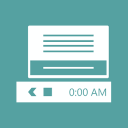 Если вы часто читаете наш сайт, то наверняка знаете, что в операционную систему Windows 10 встроен новый механизм уведомлений. Подробно в нем мы рассказывали тут. Он расположен в области системного трея и имеет значок конверта (прозрачного – если уведомлений нет и белого – если уведомление есть). Однако далеко не каждый знает, что его можно настроить под себя: отключить ненужные вам уведомления, оставив только нужные. Если вы часто читаете наш сайт, то наверняка знаете, что в операционную систему Windows 10 встроен новый механизм уведомлений. Подробно в нем мы рассказывали тут. Он расположен в области системного трея и имеет значок конверта (прозрачного – если уведомлений нет и белого – если уведомление есть). Однако далеко не каждый знает, что его можно настроить под себя: отключить ненужные вам уведомления, оставив только нужные.
Сегодня мы научимся настраивать центр уведомлений в Windows 10.
Нажимаем "Пуск", выбираем "Параметры", далее "Система" и наконец "Уведомления и действия".

В открывшемся окне настроек нашему вниманию предлагается возможность сделать следующие операции:
- Включить, либо отключить советы по работе с Windows (у меня они за две недели использования Windows 10 ни разу не появлялись);
- Включить, либо отключить уведомления от приложений (например, utorrent уведомит вас о том, что закончил загрузку вашего файла);
- Включить, либо отключить уведомления на экране блокировки;
- Включить, либо отключить уведомления о будильниках, напоминаниях и VoIP вызовах на экране блокировки;
- Ну и наконец, последней позицией является возможность отключить все уведомления, если включен режим презентации (будет неудобно, если во время презентации, тот же utorrent вдруг напишет всем о том, что загрузка вашего файла завершена).
Но это еще не все. Если вы хотите отключить уведомления только от одного конкретного приложения, прокрутите экран вниз, там появится возможность регулировать процесс уведомлений для каждого приложения индивидуально (если конечно приложение поддерживает эту функцию).

Кстати, на самом верху параметра "Уведомления и действия" вы можете выбрать, какие значки всегда отображать в области уведомлений, а какие скрывать и даже отключить из этой области системные значки (часы, громкость, сеть, питание и пр.)
|




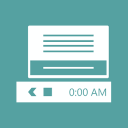 Если вы часто читаете наш сайт, то наверняка знаете, что в операционную систему Windows 10 встроен новый механизм уведомлений. Подробно в нем мы
Если вы часто читаете наш сайт, то наверняка знаете, что в операционную систему Windows 10 встроен новый механизм уведомлений. Подробно в нем мы 